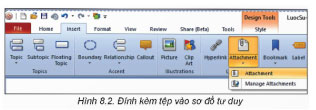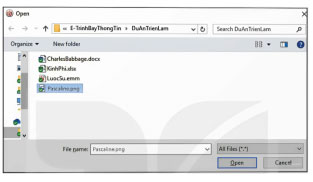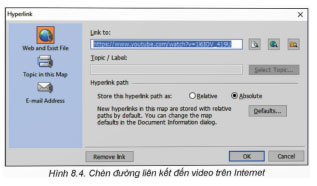PowerPoint Tin học 9 Bài 8: Thực hành: Sử dụng công cụ trực quan trình bày thông tin trong trao đổi và hợp tác
Mua tài khoản Hoatieu Pro để trải nghiệm website Hoatieu.vn KHÔNG quảng cáo & Tải nhanh File chỉ từ 99.000đ. Tìm hiểu thêm »
Giáo án PowerPoint Tin học 9 bài 8: Thực hành: Sử dụng công cụ trực quan trình bày thông tin trong trao đổi và hợp tác đầy đủ file WORD và PPTX cho các thầy cô, mời các thầy cô tham khảo giảng dạy.
Kế hoạch bài dạy Tin học 9 Kết nối tri thức Bài 8
Bài giảng PowerPoint Tin học 9 Kết nối tri thức Bài 8



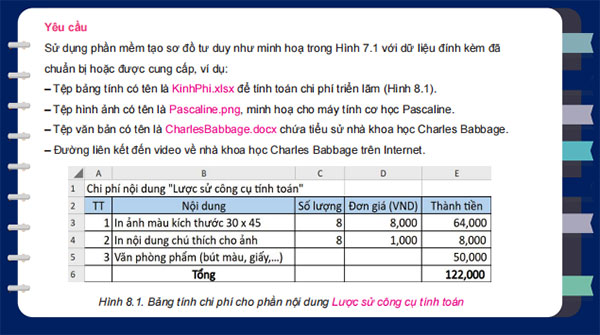
Giáo án Bài 8 Tin học 9 KNTT
BÀI 8: THỰC HÀNH: SỬ DỤNG CÔNG CỤ TRỰC QUAN TRÌNH BÀY THÔNG TIN TRONG TRAO ĐỔI VÀ HỢP TÁC
(2 tiết)
I. YÊU CẦU CẦN ĐẠT
1. Kiến thức
Sau bài học này, HS sẽ:
- Sử dụng được hình ảnh, biểu đồ, video một cách hợp lí.
- Tạo được sơ đồ tư duy có đính kèm văn bản, hình ảnh, video và trang tính.
- Tạo được bài trình chiếu có sử dụng hình ảnh, biểu đồ và video hợp lí.
2. Năng lực
Năng lực chung:
- Năng lực học tập, tự học: HS biết tự tìm kiếm, chuẩn bị và lựa chọn tài liệu, phương tiện học tập trước giờ học, quá trình tự giác tham gia các và thực hiện các hoạt động học tập cá nhân trong giờ học ở trên lớp,…
- Năng lực giao tiếp và hợp tác: Khả năng phân công và phối hợp thực hiện nhiệm vụ học tập.
- Năng lực giải quyết vấn đề sáng tạo: HS đưa ra các phương án trả lời cho câu hỏi, bài tập xử lý tình huống, vận dụng kiến thức, kĩ năng của bài học để giải quyết vấn đề thường gặp.
Năng lực riêng:
- Biết cách đính kèm văn bản, ảnh, video, trang tính vào sơ đồ tư duy.
- Biết cách tạo bài trình chiếu có sử dụng hình ảnh, biểu đồ và video hợp lí.
3. Phẩm chất
- Rèn luyện phẩm chất chăm chỉ, tự chủ và tôn trọng người khác thông qua hoạt động thực hành sử dụng sơ đồ tư duy và bài trình chiếu để trình bày thông tin trong trao đổi và hợp tác.
II. THIẾT BỊ DẠY HỌC VÀ HỌC LIỆU
1. Đối với giáo viên
- SGK, SBT, bài trình chiếu (Slide), máy chiếu.
- Phòng máy tính có kết nối Internet..
- Tư liệu đính kèm vào sơ đồ tư duy và tạo bài trình chiếu: tệp bảng tính, tệp hình ảnh, tệp văn bản và đường liên kết đến video:
+ Tệp bảng tính có tên là KinhPhi.xlsx để tính toán chi phí triển lãm (Hình 8.1).
+ Tệp hình ảnh có tên Pascaline.png minh hoạ cho máy tính cơ học Pascaline.
+ Tệp văn bản có tên là CharlesBabbage.docx chứa tiểu sử nhà khoa học Charles Babbage.
+ Đường liên kết đến video về nhà khoa học Charles Babbage trên Internet.
2. Đối với học sinh
- SGK, SBT, vở ghi,…
III. TIẾN TRÌNH DẠY HỌC
A. HOẠT ĐỘNG KHỞI ĐỘNG
a) Mục tiêu: Đặt vấn đề cho nội dung thực hành kĩ năng.
b) Nội dung: Giới thiệu nội dung thực hành.
c) Sản phẩm: HS biết được nội dung thực hành là sử dụng công cụ trực quan trình bày thông tin trao đổi và hợp tác.
d) Tổ chức thực hiện:
Bước 1: GV chuyển giao nhiệm vụ:
- GV chiếu lại Hình 7.1 và đặt câu hỏi để giúp HS nhớ lại kiến thức đã học ở bài trước.
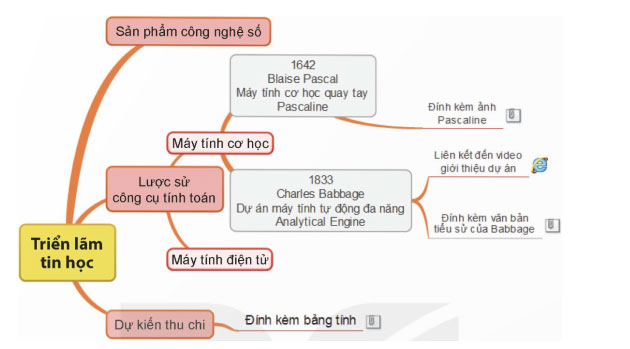
Hình 7.1. Sơ đồ tư duy trình bày ý tưởng Triển lãm tin học của nhóm An, Minh và Khoa.
Những loại dữ liệu nào đã được đính kèm vào sơ đồ tư duy ở Hình 7.1?
- GV mời 1 HS đọc đoạn văn bản trong mục Khởi động tr.30 SGK:
Trong bài 7 em đã biết cách sử dụng sơ đồ tư duy và bài trình chiếu trong trao đổi và hợp tác. Em cũng biết cách sử dụng hình ảnh, biểu đồ và video hợp lí để trình bày thông tin. Bài học này hướng dẫn các em tạo sơ đồ tư duy có dữ liệu đính kèm và bài trình chiếu sử dụng hình ảnh, biểu đồ, video hợp lí đồng thời hướng dẫn em thực hành sử dụng bài trình chiếu và sơ đồ tư duy trong trao đổi, hợp tác.
Bước 2: HS thực hiện nhiệm vụ học tập:
- HS quan sát hình ảnh và trả lời câu hỏi.
- GV quan sát và hỗ trợ HS khi cần thiết.
Bước 3: Báo cáo kết quả hoạt động, thảo luận:
- GV mời một số HS xung phong trả lời câu hỏi.
Gợi ý trả lời: Hình 7.1 có đính kèm dữ liệu loại hình ảnh, đường liên kết đến video, văn bản và bảng tính.
Bước 4: Đánh giá kết quả thực hiện:
GV dẫn dắt HS vào bài học mới: Ở bài học trước, các em đã biết các cách sử dụng bài trình chiếu, sơ đồ tư duy trong trao đổi thông tin và những loại dữ liệu có thể đính kèm vào sơ đồ tư duy. Vậy để giúp các em tạo được sơ đồ tư duy có đính kèm dữ liệu bằng phần mềm và bài trình chiếu có sử dụng hình ảnh, sơ đồ, video hợp lí, chúng ta sẽ cùng nhau đến với Bài 8: Thực hành: Sử dụng công cụ trực quan trình bày thông tin trong trao đổi và hợp tác.
B. HOẠT ĐỘNG HÌNH THÀNH KIẾN THỨC
Hoạt động 1: Sử dụng phần mềm tạo sơ đồ tư duy có đính kèm dữ liệu.
a. Mục tiêu: HS tạo được sơ đồ tư duy có đính kèm văn bản, hình ảnh, video.
b. Nội dung: GV tiến hành chia nhóm HS và giao nhiệm vụ nhóm, HS thảo luận để thực hiện các nhiệm vụ được giao.
c. Sản phẩm học tập: Sơ đồ tư duy có kèm dữ liệu được tạo từ phần mềm.
d. Tổ chức hoạt động:
|
HOẠT ĐỘNG CỦA GV - HS |
DỰ KIẾN SẢN PHẨM |
|
|
Bước 1: GV chuyển giao nhiệm vụ học tập - GV chia lớp thành các nhóm 4, hoạt động dạy học theo kĩ thuật khăn trải bàn. - GV yêu cầu các nhóm thảo luận, hoàn thành nhiệm vụ sau:
Bước 2: HS thực hiện nhiệm vụ học tập - HS thực hành theo hướng dẫn của Nhiệm vụ 1 SGK t.30 trên phần mềm tạo sơ đồ tư duy và thực hiện nhiệm vụ được giao. - GV hướng dẫn, theo dõi, hỗ trợ HS nếu cần thiết. Bước 3: Báo cáo kết quả hoạt động và thảo luận - GV mời đại diện một số nhóm xung phong phát biểu trả lời các câu hỏi: - HS khác lắng nghe, nhận xét và bổ sung. Bước 4: Đánh giá kết quả, thực hiện nhiệm vụ học tập - GV nhận xét sản phẩm của các nhóm, đánh giá thái độ làm việc của HS trong nhóm. - GV chuyển sang hoạt động tiếp theo. |
1. Nhiệm vụ 1: Sử dụng phần mềm tạo sơ đồ tư duy có đính kèm dữ liệu a) Tạo sơ đồ tư duy + Khởi động phần mềm tạo sơ đồ tư duy MindMaple Lite. + Tạo một sơ đồ tư duy mới với chủ đề chính và các chủ đề nhánh như Hình 7.1 + Lưu tên tệp với tên LuocSu.emm b) Đính kèm tệp - Chọn nhánh của sơ đồ tư duy cần đính kèm tệp. - Chọn Insert/Attachment/Attachment như hình minh hoạ Hình 8.2.
- Khi hộp thoại xuất hiện, chọn tệp cần chèn. Nháy chuột chọn Open. Biểu tượng sẽ xuất hiện.
- Thực hiện tương tự để hoàn thành việc đính kèm các tệp văn bản, hình ảnh, bảng tính vào sơ đồ tư duy. a) Đính kèm đường liên kết - Chọn nhánh của sơ đồ duy nhất cần đính kèm đường liên kết. - Chọn Insert/Hyperlink. Khi hộp hyperlink xuất hiện, sao chép đường liên đến video vào ô Link to:
- Chọn OK để hoàn thành việc chèn đường liên kết. |
Mời các bạn sử dụng file tải về để xem đầy đủ nội dung chi tiết.
-
Chia sẻ:
 Lanh Lảnh Lót
Lanh Lảnh Lót
- Ngày:
PowerPoint Tin học 9 Bài 8: Thực hành: Sử dụng công cụ trực quan trình bày thông tin trong trao đổi và hợp tác
4 MB 16/12/2024 4:48:00 CH-
Tải giáo án Tin học 9 Bài 8: Thực hành: Sử dụng công cụ trực quan trình bày thông tin trong trao đổi và hợp tác
1,2 MB
Nhiều người quan tâm
Tham khảo thêm
-
PowerPoint Tin học 9 Bài 4: Một số vấn đề pháp lí về sử dụng dịch vụ internet
-
PowerPoint Tin học 9 Bài 2: Thông tin trong giải quyết vấn đề
-
PowerPoint Tin học 9 Bài 3: Thực hành đánh giá chất lượng thông tin
-
PowerPoint Tin học 9 bài 1: Thế giới kĩ thuật số
-
PowerPoint Tin học 9 Bài 5: Tìm hiểu phần mềm mô phỏng
-
PowerPoint Tin học 9 Bài 7: Trình bày thông tin trong trao đổi và hợp tác
-
PowerPoint Tin học 9 Bài 6: Thực hành: Khai thác phần mềm mô phỏng
Theo Nghị định 147/2024/ND-CP, bạn cần xác thực tài khoản trước khi sử dụng tính năng này. Chúng tôi sẽ gửi mã xác thực qua SMS hoặc Zalo tới số điện thoại mà bạn nhập dưới đây:
- Chủ đề 1: Máy tính và cộng đồng
- Chủ đề 2: Tổ chức lưu trữ, tìm kiếm và trao đổi thông tin
- Chủ đề 3: Đạo đức, pháp luật và văn hoá trong môi trường số
-
Chủ đề 4: Ứng dụng tin học
- Bài 5: Tìm hiểu phần mềm mô phỏng
- Bài 6: Thực hành: Khai thác phần mềm mô phỏng
- Bài 7: Trình bày thông tin trong trao đổi và hợp tác
- Bài 8: Thực hành: Sử dụng công cụ trực quan trình bày thông tin trong trao đổi và hợp tác
- Bài 9a: Sử dụng công cụ xác thực dữ liệu
- Bài 9b: Các chức năng chính của phần mềm làm video
Giáo án lớp 9 tải nhiều
-
PowerPoint Lịch sử và Địa lí 9 Chủ đề 3: Bảo vệ chủ quyền, các quyền và lợi ích hợp pháp của Việt Nam ở Biển Đông
-
PowerPoint Lịch sử 9 Bài 20: Châu Á từ năm 1991 đến nay
-
PowerPoint Lịch sử 9 Bài 22: Cách mạng khoa học kĩ thuật và xu thế toàn cầu hóa
-
PowerPoint Lịch sử 9 Bài 21: Việt Nam từ năm 1991 đến nay
-
PowerPoint Lịch sử 9 Bài 18: Việt Nam từ năm 1976 đến năm 1991
-
PowerPoint Lịch sử 9 Bài 19: Trật tự thế giới mới từ năm 1991 đến nay - Liên bang Nga và nước Mỹ từ năm 1991 đến nay
-
PowerPoint Lịch sử 9 Bài 17: Việt Nam kháng chiến chống Mỹ cứu nước, thống nhất đất nước giai đoạn 1965 – 1975
-
PowerPoint Lịch sử 9 Bài 7: Phong trào cách mạng Việt Nam thời kì 1930 - 1939
-
PowerPoint Lịch sử 9 Bài 13: Việt Nam trong năm đầu sau Cách mạng tháng Tám năm 1945
-
PowerPoint Lịch sử 9 Bài 8: Cách mạng tháng Tám năm 1945

Bài viết hay Giáo án lớp 9
-
PowerPoint Giáo dục công dân 9 Bài 7: Thích ứng với thay đổi
-
Giáo án Giáo dục thể chất 9 Kết nối tri thức file word
-
PowerPoint Ngữ văn 9 Bài 3: Đọc kết nối chủ điểm
-
PowerPoint Toán 9 Bài 4: Phương trình quy về phương trình bậc nhất một ẩn
-
Powerpoint Tiếng Anh 9 Unit 4: 4b Grammar
-
Giáo án Sinh hoạt dưới cờ lớp 9 chủ đề: Rèn luyện bản thân tuần 14